Introdução
Uma tela piscando no seu dispositivo Android pode ser tanto frustrante quanto preocupante. Esse problema comum pode surgir de várias falhas de software ou problemas de hardware. Felizmente, existem várias soluções que você pode tentar antes de decidir substituir o seu telefone. Neste guia abrangente, exploraremos diferentes métodos para resolver efetivamente o problema de cintilação da tela.
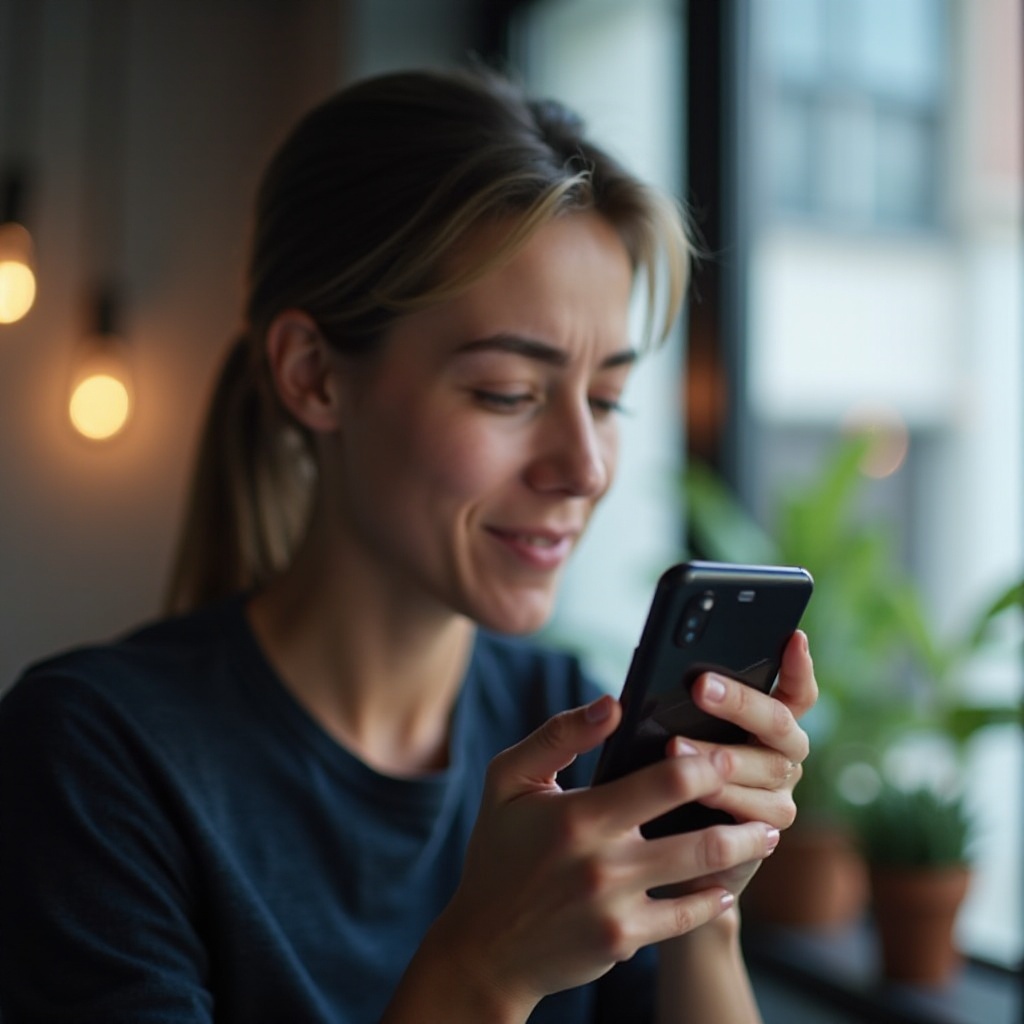
Correções de Software
Ao lidar com uma tela piscando, o primeiro passo é descartar qualquer problema de software. Diversas falhas de software podem causar a cintilação da tela. Aqui estão alguns métodos diretos para resolver este problema por meio de correções de software.
Reinicie o Seu Dispositivo
Reiniciar o dispositivo é uma solução simples, mas eficaz para muitos problemas, incluindo uma tela piscando. Aqui está como fazer isso:
1. Pressione e segure o botão de energia até que o menu de desligamento apareça.
2. Toque em ‘Reiniciar’ ou ‘Reboot’.
3. Aguarde até que o dispositivo reinicie e verifique se o problema persiste.
Reiniciar o dispositivo atualiza o sistema, eliminando potencialmente os erros de software temporários que causam a cintilação.
Atualize o SO Android e Aplicativos
Softwares desatualizados podem causar problemas de compatibilidade, levando a uma tela piscando. Veja como garantir que o sistema operacional e os aplicativos estejam atualizados:
- Atualizar o SO Android:
- Vá para Configurações > Sistema > Atualização de software.
- Toque em ‘Verificar atualizações’.
-
Se uma atualização estiver disponível, siga as instruções para instalá-la.
-
Atualizar Aplicativos:
- Abrir a Google Play Store.
- Toque no ícone do perfil > Gerenciar aplicativos e dispositivo.
- Em ‘Atualizações disponíveis’, toque em ‘Atualizar tudo’.
Manter o software e os aplicativos atualizados garante que você tenha as últimas correções de bugs e melhorias de desempenho.
Verifique e Desinstale Aplicativos Problemáticos
Às vezes, um aplicativo específico pode estar causando a cintilação da tela. Veja como identificar e lidar com aplicativos problemáticos:
- Identificar Aplicativos Problemáticos:
-
Observe quando a cintilação ocorre. É ao usar um aplicativo específico?
-
Desinstalar o Aplicativo Problemático:
- Vá para Configurações > Aplicativos e notificações > Ver todos os aplicativos.
- Encontre o aplicativo que está causando problemas e toque nele.
- Toque em ‘Desinstalar’.
Após desinstalar, monitore o dispositivo para ver se a cintilação para.
Correções de Hardware
Se as soluções de software não resolverem a cintilação da tela, o problema pode estar no hardware. É crucial inspecionar e abordar possíveis problemas de hardware.
Verifique por Danos Externos
Danos externos, como rachaduras ou exposição à água, podem causar a cintilação da tela. Examine cuidadosamente o dispositivo:
- Inspecionar a Tela:
- Procure por qualquer rachadura ou lasca na tela.
- Verifique por qualquer sinal de dano causado por água, como indicadores de umidade que podem mudar de cor quando expostos a líquidos.
Se você encontrar danos externos, pode ser necessário procurar serviços de reparo profissional para resolver o problema.
Inspecione as Conexões Internas do Dispositivo
Conexões internas podem estar soltas, levando a uma tela piscante. É aconselhável procurar ajuda profissional, mas aqui está como você pode abordar isso:
- Ajuda Profissional:
- Visite um técnico certificado para inspecionar as conexões internas do hardware.
- Certifique-se de que o técnico confira conectores como os conectores do LCD e do digitizer dentro do telefone.
Inspeções internas requerem expertise, e manuseá-las de maneira inadequada pode causar mais danos.
Substitua Componentes de Hardware Defeituosos
Se certos componentes de hardware estiverem defeituosos, pode ser necessário substituí-los. Problemas comuns podem estar no painel de exibição ou na placa-mãe:
- Substituição da Tela:
-
Contacte o fabricante do seu dispositivo ou um técnico certificado para uma substituição da tela.
-
Reparo/Substituição da Placa-Mãe:
- Se o problema persistir após a substituição da tela, a placa-mãe pode precisar de reparo ou substituição.
- Consulte serviços de reparo profissional para assistência.
Substituições de hardware devem sempre ser feitas por profissionais para evitar a anulação de garantias ou causar danos adicionais.
Otimização de Bateria e Gerenciamento de Energia
Às vezes, a cintilação da tela pode ser corrigida ajustando as configurações de bateria e energia do dispositivo. Desempenho ruim da bateria ou configurações inadequadas podem contribuir para esse problema.
Revise as Configurações da Bateria
Otimizar as configurações de bateria pode melhorar o desempenho geral do dispositivo, potencialmente reduzindo a cintilação:
- Modo de Economia de Bateria:
- Vá para Configurações > Bateria > Economia de bateria.
-
Ative o modo de Economia de Bateria para gerenciar o uso de energia.
-
Configurações da Tela:
- Ajuste o brilho da tela para uma configuração mais baixa.
- Desative o brilho adaptável em Configurações > Tela.
Redefina as Estatísticas da Bateria
Redefinir as estatísticas da bateria pode, às vezes, resolver problemas associados ao desempenho da bateria:
- Descarregar e Carregar Totalmente a Bateria:
- Deixe a bateria descarregar completamente até que o telefone se desligue.
-
Carregue o telefone até 100% sem interrupção.
-
Calibração da Bateria:
- Calibre a bateria repetindo o ciclo de descarga e recarga algumas vezes.
Este processo ajuda a recalibrar as estatísticas da bateria, fornecendo leituras mais precisas e potencialmente resolvendo problemas de cintilação.
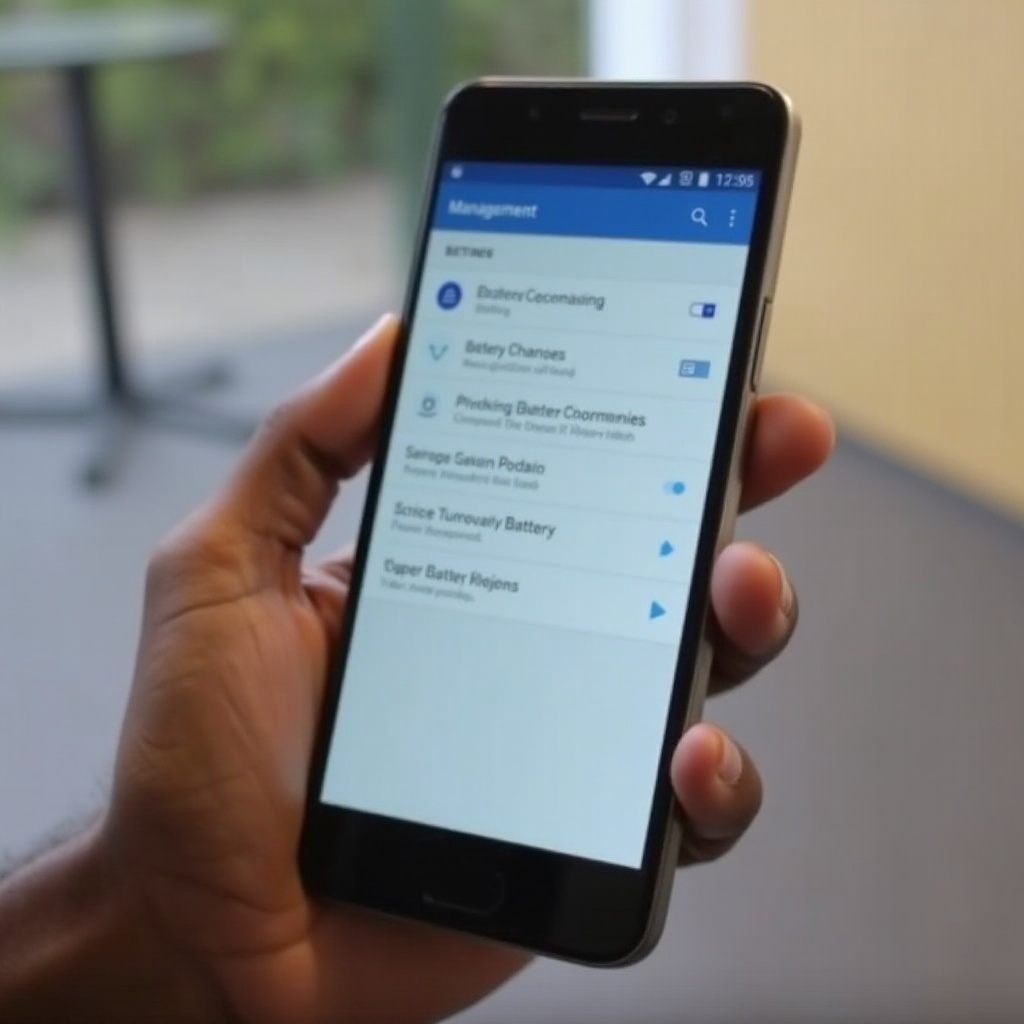
Solução de Problemas Avançada
Se as correções básicas e intermediárias não resolveram a cintilação, métodos de solução de problemas avançados podem ser necessários.
Entre no Modo de Segurança
O Modo de Segurança inicia o dispositivo apenas com os aplicativos do sistema essenciais e ajuda a identificar aplicativos de terceiros problemáticos:
1. Acessar o Modo de Segurança:
– Pressione e segure o botão de energia.
– Toque e segure em ‘Desligar’ até aparecer ‘Reiniciar em Modo de Segurança’.
– Toque em ‘OK’.
- Monitorar a Cintilação da Tela:
- Use o telefone no Modo de Segurança e observe se a cintilação continua.
- Se parar, provavelmente um aplicativo de terceiros é o culpado.
Após identificar o aplicativo problemático, desinstale-o e reinicie o dispositivo.
Redefinição de Fábrica
Redefinir o dispositivo para as configurações de fábrica é uma última opção, pois apaga todos os dados, mas pode corrigir problemas persistentes de software:
- Fazer Backup dos Dados:
-
Use o Google Drive ou um dispositivo de armazenamento externo para fazer backup dos dados importantes.
-
Realizar a Redefinição de Fábrica:
- Vá para Configurações > Sistema > Redefinir > Redefinição de dados de fábrica.
- Siga as instruções para redefinir o dispositivo.
Após a redefinição, configure o dispositivo como novo e verifique se o problema de cintilação foi resolvido.

Conclusão
Uma tela piscando no seu Android pode ser irritante, mas com os métodos mencionados acima – variando desde correções de software até verificações de hardware e solução de problemas avançada – você pode abordar sistematicamente e potencialmente resolver o problema. Lembre-se de começar com as soluções mais simples e avançar gradualmente para as mais complexas, se necessário.
Perguntas Frequentes
O que devo fazer se a tela continuar tremendo após tentar todas as correções?
Se a tremulação persistir apesar de seguir todas as etapas sugeridas, é provável que seja um problema de hardware que requer reparo profissional. Consulte o fabricante do seu dispositivo ou um técnico certificado para obter assistência adicional.
Aplicativos de terceiros podem causar tremulação na tela do Android?
Sim, aplicativos de terceiros podem às vezes causar tremulação na tela. Para determinar se um aplicativo é problemático, reinicie seu telefone no Modo de Segurança. Se o problema for resolvido no Modo de Segurança, desinstale os aplicativos recentemente instalados para identificar o aplicativo ofensivo.
É seguro realizar uma restauração de fábrica sem fazer backup dos dados?
Não, realizar uma restauração de fábrica sem fazer backup dos dados resultará na perda de todas as informações armazenadas em seu dispositivo. Certifique-se sempre de fazer backup de seus dados importantes antes de proceder com uma restauração de fábrica.
